
xshell6破解版永久激活免费版下载 v6.0
大小:14.4MB类别:远程监控 系统:电脑端安装
很多用户不知道如何进行对Linux远程控制管理,所以小编就推荐大家使用Xshell6软件。这款软件是一款功能很强大的终端模拟器,可以支持多种协议,不管是SSh2、SSh3、SFTP、TELNET、RLOGIN、SERIAL等都没有问题,而且可以快捷的进行管理,轻松帮助用户管理tab、自定义脚本、保存密码、多机管理等功能。而且大家使用操作也很简单就可以上手了。有了它大家的就可以更好的进行管理和远程控制,还可以有效的保护用户的服务器安全。并且需要用户自己每隔一段时间重新连接,确保不会因为长时间在线而被劫持操作。也支持用户自行在设置中设置间隔时间,这样子用户就不需要因为间隔的时间过短,而频繁的登录了。这款Xshell6支持的功能也是十分多,支持用户自定义鼠标/键盘行为、日志选项、多行粘贴选项、能够通过进行文本编辑器等等各种布局实现自由拖放工具的功能,很好的满足用户的各项需求,是不是非常棒呢。
PS:本次小编给大家带来的还是这款xshell6永久激活免费破解版,这个软件版本帮助大家修改了软件,大家直接下载就是绿化免安装版,并及永久授权码于一体,直接下载安装即可永久免费使用该软件,而且由小编亲测有效,有需要的用户可以来本站下载试试吧。
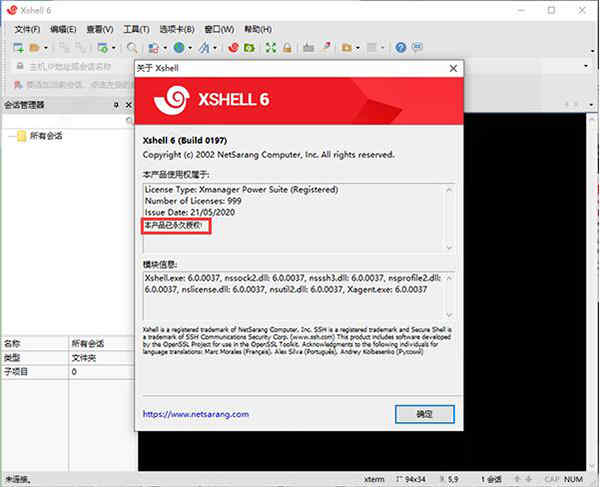
xshell6永久激活免费破解版特色
1、独家绿化,集成内部密钥启动为永久授权版2、去启动效验,并移除版权保护服务安装程序
3、补全简体中文模块翻译,完整显示简体中文
4、已默认设置选择个人数据保存到当前目录下
5、删多国语言模块、密钥管理、在线升级程序
6、去除菜单多余项:检查更新、英文帮助等等
xshell6安装教程
1、下载并进行解压即可得到xshell6产品激活密钥软件,首先点击“绿化”;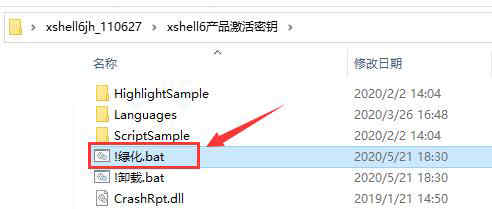
2、这时可能会有杀毒软件弹出提示窗口,勾选“不再提醒”并选择“允许程序所有操作”,然后cmd窗口就会显示“完成”;
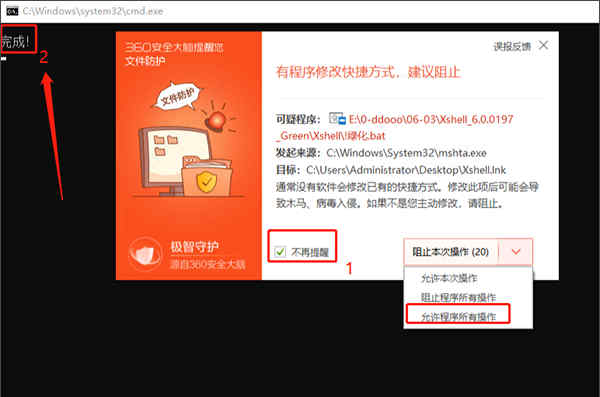
3、这时也就绿化完成啦,双击“Xshell.exe”即可运行使用;
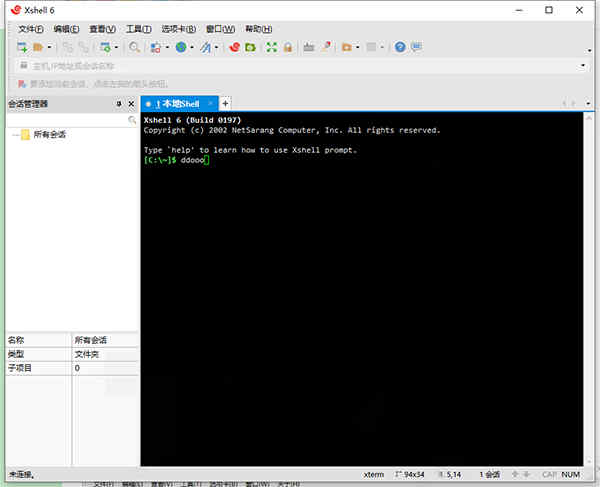
4、至此就完成了破解安装啦,这时xshell6已经是永久授权了,用户可无限制的随意使用。
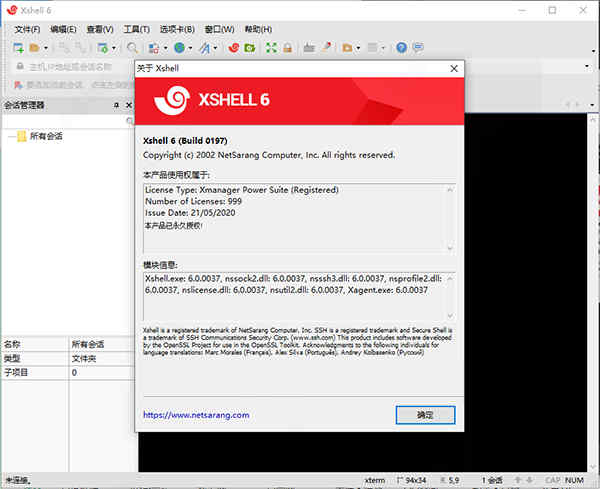
xshell远程连接linux服务器
下面小编使用的还是xshell5进行示范:1、首先我们在自己的电脑中找到已安装的xshell并打开。
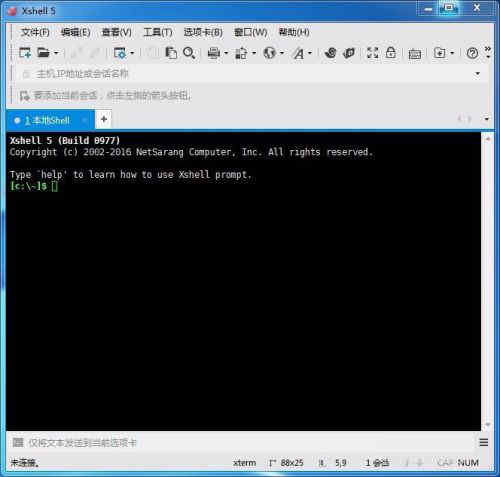
2、打开xshell后找到左上角第一个“文件”点击,弹出来一个下拉框,选择“新建”点击(或者直接按下快捷键“Alt+n”)。
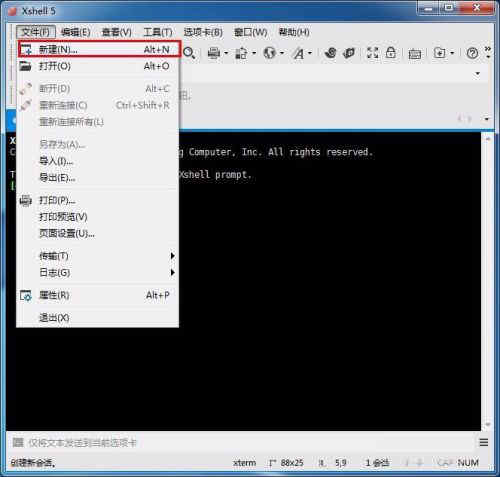
3、点击“新建”之后就会出现下面这样一个界面,“名称”根据自己的需求填写,“协议”就是默认的SSH,“主机”是这一步最关键的,一定要填写正确,否则无法登录,端口也是默认的22,其他不用填,填写完成之后先不要点确定,看下一步。
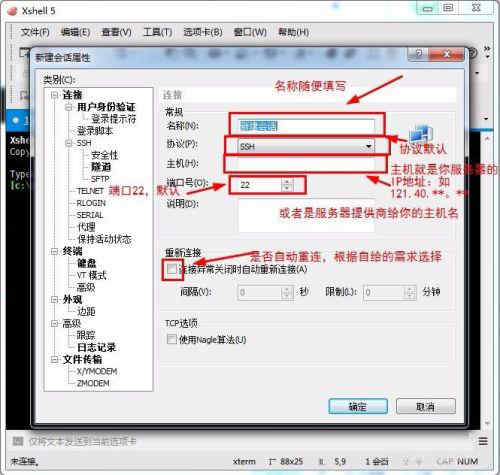
4、找到坐便菜单栏中的“用户身份验证”点击,点击之后会让你填写用户名和密码。
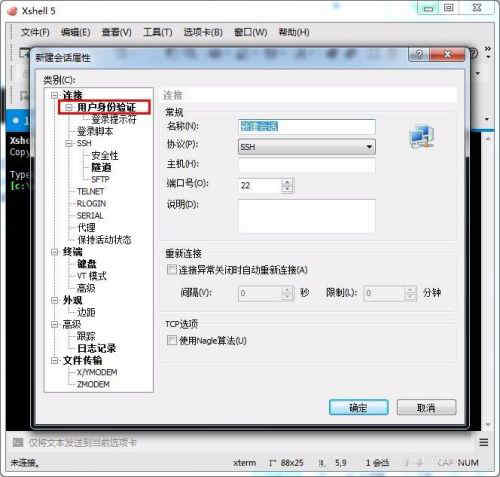
5、其中“方法”默认“password”,“用户名”填写你的FTP用户名,“密码”填写你的FTP密码,填写完成点击确定。
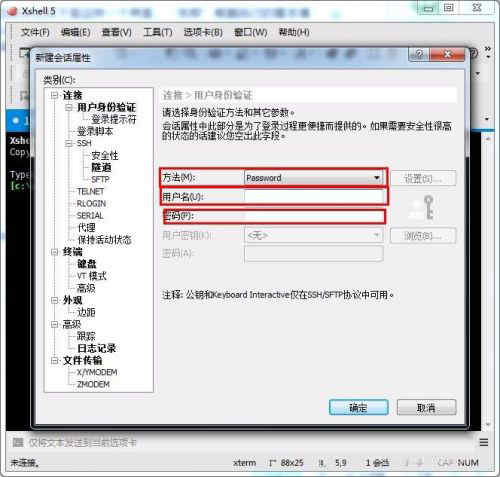
6、那这一步我们来登录我们刚才保存的账号,依次找到左上角“文件”-->“打开”,弹出如下界面,左下角有一个选项“启动时显示此对话框”,这个选项的意思是:每次打开xshell都直接跳出这个对话框,根据需求勾选,然后找到你想登录的服务器,点击“连接”即可。
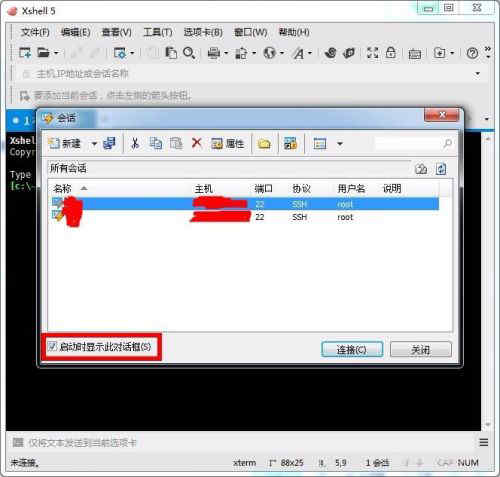
7、连接之后出现如下界面中的[root@******]样式的,就证明连接成功了。
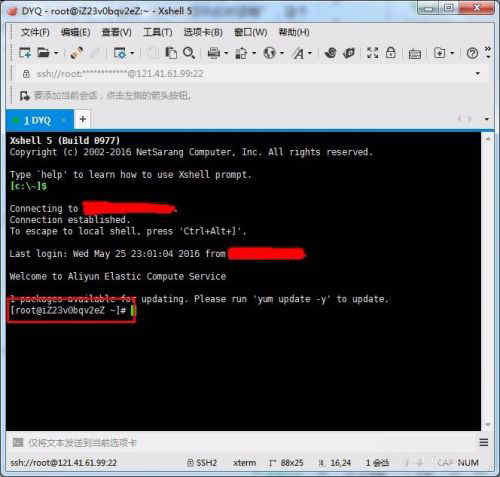
以上就是xshell远程连接linux服务器的方法了,很简单吧,但是用户在使用的过程中一定要保证数据的安全,离开电脑或者不需要使用的时候,将其退出,更安全的方法是如果你服务器的“主机”“用户名”“密码”这三项记得很清楚的话,尽量不要保存账号密码,每次打开重新输入来进行连接。
软件功能
1、会话管理器在版本6中,我们对Xshell的界面做了一些直观的改变。最大的改变是引入了会话管理器,它直接在Xshell中拥有自己的面板,因此用户可以轻松创建,编辑和删除会话文件。现在,会话管理的所有方面以及同时启动多个会话的能力都可以通过会话管理器在Xshell中访问。
2、可停靠的UI
会话管理器窗格,撰写窗格和其他窗格可以停靠在Xshell的主窗口中。这为Xshell的可定制配置提供了更多的功能。用户可以简单地拖放以利用停靠功能。
3、SSH PKCS#11支持
PKCS#11协议使用户能够使用硬件令牌(HSM)安全地存储用户的私钥,以提高安全性。
4、主题选择
您现在可以根据需要选择Xshell的颜色和整体主题。
5、撰写窗格
以前,Xshell只能使用撰写栏向终端发送一行准备好的字符。软件引入了组合窗格,使用户能够准备多行脚本或字符串,并同时将其整体传送到当前会话或多个会话。
6、突出显示集
软件允许用户使用用户定义的文本和背景颜色来区分终端的字符串输出。用户可以轻松管理他们想要突出显示的关键字,也可以创建分组(突出显示集),以便在特定情况下使用设置的关键字。
7、水平滚动条
你可能会遇到很长的线条,用户定义的表单等,在你的终端中不能很好地进行换行。借助Xshell对水平滚动条的支持,您将看到更简洁的视图,可以更轻松地监视远程服务器。
8、为ASCII和非ASCII(中文,韩文等)字符单独字体集成
通常,在某些窗口中,即使使用相同的字体,ASCII字符和非ASCII字符的大小也可能不同。用户可以为不同的语言指定不同的字体,从而获得更加一致和稳定的终端输出。Xshell 6扩展了Xshell 5已经令人印象深刻的国际能力。
9、搜索所选文本的Web
任何在Xshell 6终端中选择的字符串都可以通过用户定义的搜索引擎立即在网上搜索。
10、各种铃声/闹铃选项
当监视远程服务器时,用户设置警报以通知他们任何改变,错误等。仅使用基于字符串的警报可能不足以吸引用户。Xshell 6的铃声选项提供了各种声音和屏幕效果,以确保用户正确地提醒任何更改。
11、稳定性和性能增强工具
我们增强了跟踪消息并添加了更多的日志记录选项,以便用户可以更高效地识别和诊断连接问题。当必须考虑通信速度时,增加了传输延迟特性以促进字符串传输的协商。
软件亮点
1、支持SSH1,SSH2,SFTP,TELNET,RLOGIN和串行协议2、支持Windows Vista/7/8/10,服务器2008/2012/2016
3、支持OpenSSH和ssh.com服务器
4、支持在一个窗口中有多个选项卡
5、支持在一个窗口中显示多个选项卡组
6、多用户设置
7、保持活跃功能
8、SOCKS4/5, HTTP代理连接
9、自定义键映射
10、VB, Jscript, Python脚本
xshell6怎么传文件?
1、打开xshell6软件后,连接服务器。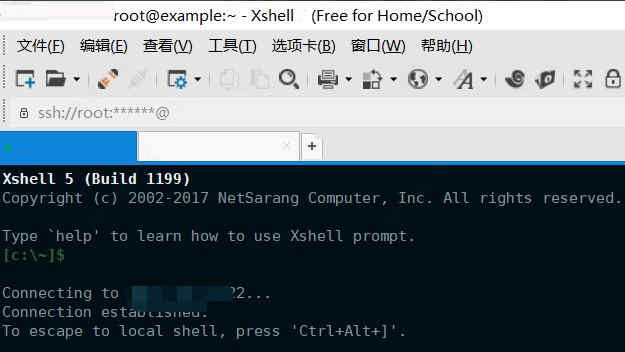
2、yum安装一款工具。#yum install lrzsz -y
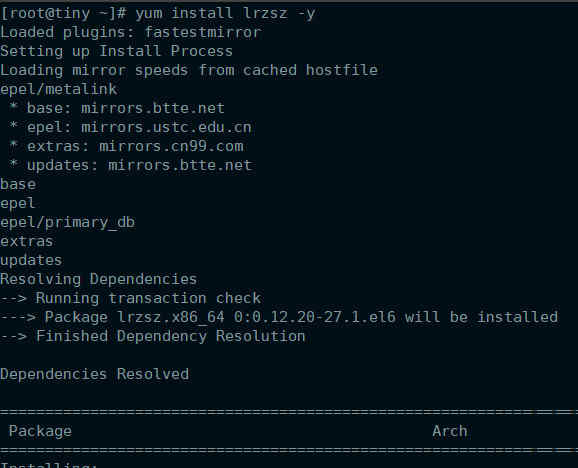
3、输入#rpm -qa |grep lrzsz,检测是否能连接服务器,出现如图的提示,说明连接成功。
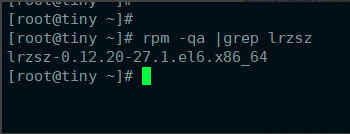
4、连接成后,输入#rz,然后就可以打开上传文件窗口,选择您要上传的文件,点击打开就可以了。
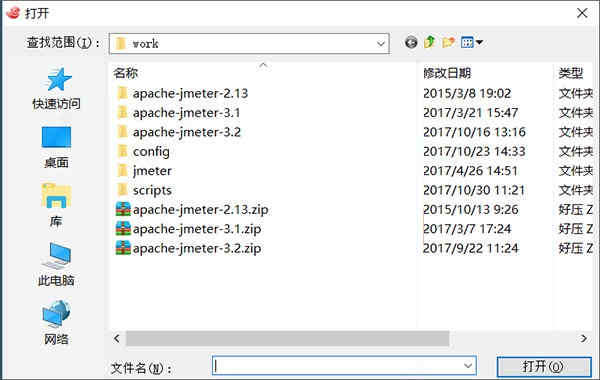
软件指令大全
1、ls命令——列出文件ls -la 给出当前目录下所有文件的一个长列表,包括以句点开头的“隐藏”文件
ls a* 列出当前目录下以字母a开头的所有文件
ls -l *.doc 给出当前目录下以。doc结尾的所有文件
2、cp命令——复制文件
cp afile afile.bak 把文件复制为新文件afile.bak
cp afile /home/bible/ 把文件afile从当前目录复制到/home/bible/目录下
cp * /tmp 把当前目录下的所有未隐藏文件复制到/tmp/目录下
cp -a docs docs.bak 递归性地把当前目录下的docs目录复制为新目录docs.bak,保持文件属性,并复制所有的文件,包括以句点开头的隐藏文件。为了方便起见,-a选项包含-R选项
cp -i 在覆盖前询问用户
cp -v 告诉用户正在做什么
3、mv命令——移动和重命名文件
mv aflie bfile 将afile重命名为bfile
mv afile /tmp 把当前目录下的afile移动到/tmp/目录下
4、rm命令——删除文件和目录
rm afile 删除文件afile
rm * 删除当前目录下的所有文件(未隐藏文件)。rm命令不删除目录,除非也指定了-r(递归)参数。
rm -rf domed 删除domed目录以及它所包含的所有内容
rm -i a* 删除当前目录下所有以字母a开头的文件,并且在每次删除时,提示用户进行确认
5、cd命令——更改目录
cd ~ 切换到主目录
cd /tmp 切换到目录/tmp
cd dir 切换到当前目录下的dir目录
cd / 切换到根目录
cd 切换到到上一级目录
cd / 切换到上二级目录
cd ~ 切换到用户目录,比如是root用户,则切换到/root下
6、mkdir命令——建立目录
mkdir phots 在当前目录中建立名为photos的目录
mkdir -p this/that/theother 在当前目录下建立指定的嵌套子目录
7、mkdir命令——删除目录
mkdir 将删除空目录
8、more、less命令——查看文件内容
more /etc/passwd 查看/etc/passwd的内容
功能:分页显示命令
more file
more命令也可以通过管道符(|)与其他的命令一起使用
9、grep命令——搜索文件内容
grep bible /etc/exports 在文件exports中查找包含bible的所有行
tail -100 /var/log/apache/access.log|grep 404 在WEB服务器日志文件access.log的后100行中查找包含“404”的行
tail -100 /var/log/apache/access.log|grep -v googlebot 在WEB服务器日志文件access.log的后100行中,查找没有被google访问的行
grep -v ^# /etc/apache2/httpd.conf 在主apache配置文件中,查找所有非注释行
10、find命令——查找文件
find .-name *.rpm 在当前目录中查找rpm包
find .|grep page 在当前目录及其子目录中查找文件名包含page的文件 locate traceroute 在系统的任何地方查找文件名包含traceroute的文件
11、vi命令——编辑文件
vi /etc/bubby.txt 用vi编辑文件/etc/bubby.txt
vim /etc/bubby.txt 用vi编辑文件/etc/bubby.txt
相关推荐
人气软件





























